Немногие проблемы с компьютером расстраивают больше, чем нажатие кнопки питания на компьютере и наблюдение за тем, как ничего не происходит. Существует несколько причин, по которым ваш компьютер не загружается: некоторые из них связаны с аппаратным обеспечением, а другие — с программным обеспечением.
Некоторые из явных признаков того, что ваш компьютер не загружается, включают:

Эти и другие симптомы могут указывать на проблемы с видеокартой вашего компьютера, основной загрузочной записью, WINLOAD.EXE, проблемами с материнская плата, кабелями или внутренними соединениями.
Не всегда можно знать, с чего начать ремонт компьютера, если он не загружается, поскольку современные компьютеры — сложные машины. Кроме того, существует несколько возможных конфигураций оборудования, из-за которых невозможно диагностировать все возможные проблемы.
В этом руководстве мы поделимся основными советами по устранению неполадок и полезными исправлениями, которые могут помочь вам, если на вашем компьютере не загружается Windows 10.
Как исправить компьютер не загружается в Windows 10
Если ваш компьютер не загружается, это может быть вызвано несколькими причинами. Симптомы также различаются. Ваш компьютер может вообще не загружаться при нажатии кнопки питания. Или он может включиться примерно на секунду, а затем снова выключиться.
Ваш компьютер может включиться, но на дисплее ничего не будет, или вы можете застрять в настройках BIOS и не получить доступ к операционной системе. Это всего лишь результаты основных проблем с аппаратным или программным обеспечением компьютера.

Некоторые быстрые аппаратные исправления, которые вы можете попробовать, включают:
Возможно, ваш компьютер получает питание, но по-прежнему не загружается должным образом, не реагирует на нажатие кнопки питания или включается на секунду, а затем снова выключается. Если вы видите какой-либо из этих признаков на своем компьютере, попробуйте выполнить следующие действия.
6. Кнопка питания
Кнопка питания — один из потенциальных виновников того, что ваш компьютер не загружается в Windows 10. Если ваш компьютер не включается, но индикатор на материнской плате горит, проблема может быть в кнопке питания или в подключаемых проводах. его к материнской плате.

Вы также можете включить систему так же, как и с помощью кнопки питания, если на вашей материнской плате есть встроенная кнопка питания. Если это работает, то проблема, скорее всего, связана с кнопкой питания на корпусе вашего компьютера.
7. Звуковые сигналы и POST-коды
Звуковые сигналы и коды POST (самотестирование при включении питания) — это встроенные тесты, которые помогут вам определить причину, по которой ваш компьютер не загружается. Эти два кода представляют собой звуковые и визуальные сигналы, которые помогают определить любые проблемы с оборудованием, которые могут препятствовать включению или загрузке вашего компьютера.
POST-коды обычно указывают на момент, когда в процессе загрузки системы возникла аппаратная проблема. Таким образом, вы сможете определить источник проблемы. Например, если код POST указывает на ошибку при инициализации памяти, это означает, что вам необходимо устранить неполадки в оперативной памяти.

Звуковые коды — это звуковые сигналы в виде серии звуковых сигналов, которые вы слышите при включении компьютера. Например, три звуковых сигнала могут указывать на то, что видеокарта не обнаружена, поэтому вам может потребоваться перезагрузить графический процессор, чтобы решить проблему.
Хотя коды POST и Beep могут быть полезны, каждый производитель использует на своих материнских платах разные системы кодирования. Вы можете определить проблему, с которой сталкивается ваш компьютер, выполнив поиск в Интернете кодов, которые использует производитель вашей материнской платы, или просмотрев документацию по материнской плате.
8. Обновления BIOS/UEFI
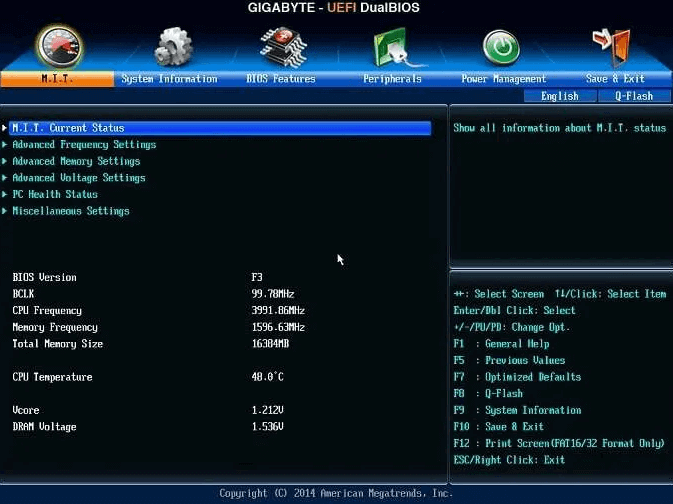
Если POST-кода нет, проверьте, актуальна ли версия BIOS вашей материнской платы. Вы можете обновить БИОС/UEFI, даже если на вашем компьютере не удается выполнить POST. Обратитесь к документации производителя вашей материнской платы или выполните поиск в Интернете, чтобы найти самую последнюю версию BIOS для системы вашего компьютера.
9. Переустановить соединения на компьютере
Если вы недавно работали внутри своего компьютера или его недавно куда-то перевозили, есть вероятность, что один из его компонентов разболтался внутри корпуса.
Вы можете все переустановить, открыв компьютер, сняв боковую панель и проверив правильность расположения различных разъемов внутри него. Переустановка восстанавливает эти подключения и обычно устраняет проблему, из-за которой Windows 10 не загружается.

Убедитесь, что все компоненты, включая ОЗУ, графический процессор и кабели материнской платы, вставлены в соответствующие разъемы. Вы можете сделать это, удалив каждый из компонентов и подключив их обратно.
Если неисправна карта памяти RAM или неисправен графический процессор, попробуйте загрузиться без них и посмотреть, включится ли ваш компьютер.
10. Проверьте свой накопитель на другом компьютере

Если у вас нет резервной копии жесткого диска, выньте его, подключите к USB-адаптеру или док-станции и подключите к другому работающему компьютеру. Если жесткий диск все еще работает, скорее всего, вы сможете скопировать файлы на внешний диск до переустановка виндовс 10 или отдать компьютер в ремонт.
Что еще можно сделать, если Windows 10 не загружается
Если ничего не помогает, обратитесь за советом и помощью к эксперту в надежную службу по ремонту компьютеров или обратитесь в службу технической поддержки производителя вашего компьютера..
У нас есть и другие подробные руководства, посвященные проблемам, возникающим на компьютере с Windows 10, который не загружается, в том числе:
Помогло ли какое-либо из этих исправлений? Поделитесь с нами в комментариях.
.